
Ändra inställningarna för ett delat dokument i Pages för iCloud
Om du är ägaren kan du visa eller ändra ett dokuments inställningar för åtkomst och behörighet när som helst.
Om ett dokuments åtkomst är inställd på "Bara personer som du bjuder in" kan du också ställa in olika behörighet för varje person.
Visa åtkomst och behörighet
Gör något av följande:
Med dokumentet öppet: Klicka på knappen Samarbeta
 i verktygsfältet.
i verktygsfältet.I dokumenthanteraren: Klicka på Delat (till vänster) och välj sedan dokumentet. Klicka på knappen Mer
 och välj sedan Samarbetsinformation.
och välj sedan Samarbetsinformation.
Deltagarlistan visas. Personer i deltagarlistan kan redigera dokumentet förutom om du ser Endast visning under deras namn.
Om du är ägaren visas en sammanfattning av åtkomst- och behörighetsinställningarna under Delningsalternativ. Klicka på Delningsalternativ för mer information.
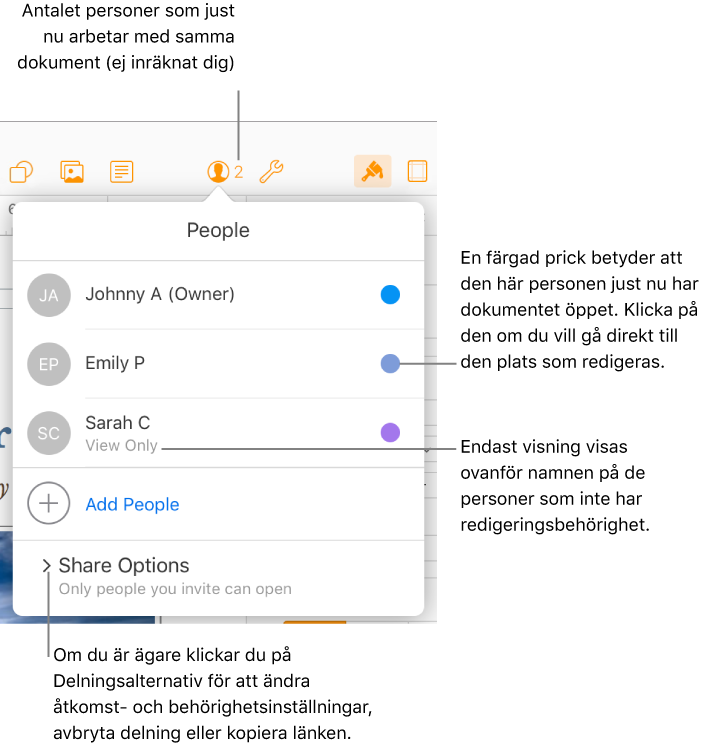
Ändra åtkomst för alla
Om du är ägaren av ett delat dokument kan du ändra åtkomsten när som helst, men detta påverkar alla som du delade länken med. Detta händer när man ändrar inställningar:
Från "Bara personer som du bjuder in" till "Alla som har länken": Personer som du ursprungligen bjöd in kan fortfarande komma åt dokumentet och de behöver inte logga in på iCloud.com för att göra detta.
Från "Vem som helst med länken" till "Endast personer som du bjuder in": Originallänken fungerar inte längre för någon. Endast personer som får en inbjudan från dig kan komma åt dokumentet och de måste logga in på iCloud.com med ett Apple-ID.
Gör något av följande:
Med dokumentet öppet: Klicka på knappen Samarbeta
 i verktygsfältet.
i verktygsfältet.I dokumenthanteraren: Klicka på Delat (till vänster) och välj sedan dokumentet. Klicka på knappen Mer
 och välj sedan Samarbetsinformation.
och välj sedan Samarbetsinformation.
Klicka på Delningsalternativ och därefter på popupmenyn Dessa har tillgång och välj sedan ett alternativ.
Alla som har dokumentet öppet när du ändrar denna inställning ser ett meddelande, och om din ändring leder till att personen förlorar åtkomst till dokumentet stängs dokumentet omedelbart. Annars börjar de nya inställningarna att gälla när de avvisar varningen.
Ändra behörighet för alla
Om du är ägaren av ett delat dokument med åtkomsten inställd på Endast personer du bjuder in, kan du snabbt ändra alla personers behörighet så att alla har en och samma behörighet.
Gör något av följande:
Med dokumentet öppet: Klicka på knappen Samarbeta
 i verktygsfältet.
i verktygsfältet.I dokumenthanteraren: Klicka på Delat (till vänster) och välj sedan dokumentet. Klicka på knappen Mer
 och välj sedan Samarbetsinformation.
och välj sedan Samarbetsinformation.
Klicka på Delningsalternativ och därefter på popup-menyn "Behörighet" och välj sedan ett alternativ.
För att verifiera någons behörighet ska du dra markören över namnet och sedan klicka på de tre punkterna som visas intill det.
Alla som har dokumentet öppet när du ändrar denna inställning ser ett meddelande. De nya inställningarna börjar gälla när de avvisar varningen.
Ändra behörighet eller ta bort åtkomst för en deltagare
Om du är ägaren av ett delat dokument med åtkomsten inställd till "Bara personer som du bjuder in" kan du ändra en persons behörighet utan att det påverkar andras behörighet. Du kan också ta bort en persons åtkomst till dokumentet.
Gör något av följande:
Med dokumentet öppet: Klicka på knappen Samarbeta
 i verktygsfältet.
i verktygsfältet.I dokumenthanteraren: Klicka på Delat (till vänster) och välj sedan dokumentet. Klicka på knappen Mer
 och välj sedan Samarbetsinformation.
och välj sedan Samarbetsinformation.
Flytta markören över personens namn, och klicka sedan på de tre punkterna som visas intill och därefter på ett alternativ.
Obs! Om du delade detta dokument med endast en annan person måste du klicka på Delningsalternativ för att göra dina ändringar.
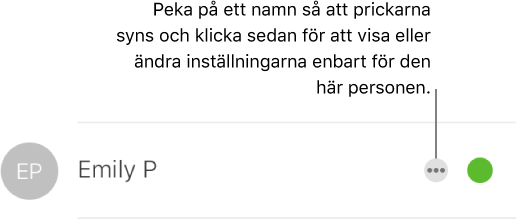
Alla som har dokumentet öppet ser ett meddelande, och de nya inställningarna träder i kraft när de stänger meddelandet.
Om du väljer Ta bort åtkomst ombes personen att stänga dokumentet, och det raderas från deras iCloud Drive. Deras eventuella redigeringar av dokumentet förblir oförändrade.